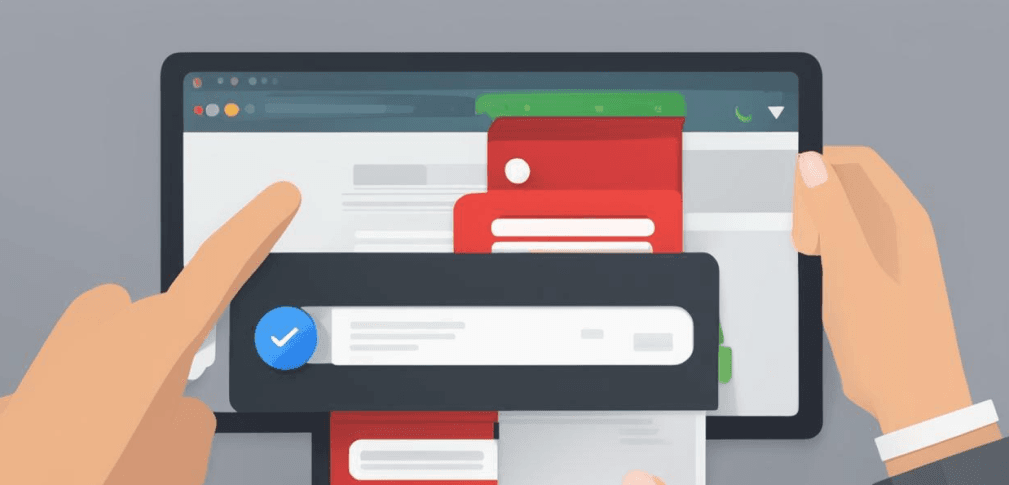Push-Nachrichten sind häufig störend und können die Produktivität beeinträchtigen. In dieser Schritt-für-Schritt-Anleitung erfahren Sie, wie Sie unerwünschte Push-Nachrichten deaktivieren können.
In der heutigen Zeit sind Push-Benachrichtigungen allgegenwärtig und scheinen uns ständig mit Informationen zu bombardieren. Ob es sich um Werbung, Neuigkeiten oder soziale Medien handelt, die Benachrichtigungen können oft ablenken und unseren Fokus unterbrechen. Glücklicherweise gibt es eine Möglichkeit, diese Unterbrechungen zu reduzieren und die Kontrolle über unsere Geräte zurückzugewinnen.
Schlüsselerkenntnisse:
- Push-Nachrichten können die Produktivität beeinträchtigen und ablenken.
- Es gibt Schritt-für-Schritt-Anleitungen, um Push-Nachrichten auf Android, iOS und im Browser zu deaktivieren.
- Deaktivierte Push-Nachrichten können dabei helfen, die Privatsphäre zu schützen und den Fokus auf wichtige Aufgaben zu lenken.
- Individuelle Anpassungen der Benachrichtigungseinstellungen ermöglichen es, unerwünschte Push-Nachrichten loszuwerden.
- Das Deaktivieren von Push-Nachrichten kann zu einer gesteigerten Produktivität und einem verbesserten Wohlbefinden führen.
Push-Nachrichten auf Android-Smartphones deaktivieren
Wenn Sie ein Android-Smartphone besitzen und unerwünschte Push-Nachrichten deaktivieren möchten, haben Sie zwei verschiedene Möglichkeiten. Sie können dies entweder über die Einstellungen Ihres Smartphones oder über das Mitteilungs-Menü der jeweiligen App tun.
- Deaktivierung über die Einstellungen:
Öffnen Sie die Einstellungen Ihres Android-Smartphones und suchen Sie nach dem Menüpunkt "Benachrichtigungen". Tippen Sie darauf und wählen Sie anschließend die gewünschte App aus, für die Sie die Push-Nachrichten deaktivieren möchten. In den App-Einstellungen finden Sie die Option, die Benachrichtigungen auszuschalten. Sobald Sie dies getan haben, werden Sie keine Push-Nachrichten mehr von dieser App erhalten.
- Deaktivierung über das Mitteilungs-Menü:
Eine schnellere Methode, um Push-Nachrichten auf Ihrem Android-Smartphone zu deaktivieren, ist die Verwendung des Mitteilungs-Menüs. Halten Sie einfach die gewünschte Nachricht lange gedrückt und wählen Sie anschließend "Benachrichtigungseinstellungen" aus. Von dort aus können Sie die Push-Benachrichtigungen für diese bestimmte App ausschalten.
Beispiel:
- Android-Nutzer
Das Deaktivieren von Push-Nachrichten auf Ihrem Android-Smartphone kann dazu beitragen, Ihre Produktivität zu steigern und Ihre Privatsphäre zu schützen. Sie haben die Kontrolle darüber, welche Benachrichtigungen Sie erhalten möchten und vermeiden störende Unterbrechungen durch unerwünschte Push-Nachrichten.

Push-Nachrichten im Browser deaktivieren
Wenn Sie ständige Push-Nachrichten beim Surfen im Browser leid sind, können Sie diese ganz einfach deaktivieren. Hier sind Anleitungen zum Deaktivieren von Push-Nachrichten in verschiedenen Browsern wie Firefox, Chrome und Safari. Zusätzlich geben wir eine kurze Erklärung, wie Sie Push-Nachrichten im Microsoft Edge-Browser ausschalten können.
Push-Nachrichten in Firefox deaktivieren
Um Push-Nachrichten in Firefox zu deaktivieren, klicken Sie zuerst auf das Menüsymbol (drei horizontale Linien) oben rechts im Browserfenster. Wählen Sie dann "Einstellungen" aus dem Dropdown-Menü. Scrollen Sie nach unten zu "Datenschutz & Sicherheit" und klicken Sie auf "Benachrichtigungen". Hier können Sie die Option "Blockieren" auswählen, um alle Push-Nachrichten zu deaktivieren. Sie haben auch die Möglichkeit, Ausnahmen hinzuzufügen und Benachrichtigungen nur von bestimmten Websites zuzulassen.
Push-Nachrichten in Chrome deaktivieren
Um Push-Nachrichten in Chrome zu deaktivieren, klicken Sie zuerst auf das Menüsymbol (drei vertikale Punkte) oben rechts im Browserfenster. Wählen Sie dann "Einstellungen" aus dem Dropdown-Menü. Scrollen Sie nach unten und klicken Sie auf "Erweitert", um weitere Optionen anzuzeigen. Gehen Sie zu "Datenschutz und Sicherheit" und wählen Sie "Website-Einstellungen" aus. Klicken Sie auf "Benachrichtigungen" und suchen Sie die Website, von der Sie keine Push-Nachrichten erhalten möchten. Klicken Sie neben der Website auf das Dropdown-Menü und wählen Sie "Blockieren" aus.
Push-Nachrichten in Safari deaktivieren
Um Push-Nachrichten in Safari zu deaktivieren, klicken Sie auf "Safari" in der Menüleiste oben links im Bildschirm und wählen Sie "Einstellungen" aus dem Dropdown-Menü. Gehen Sie zu "Mitteilungen" und deaktivieren Sie das Kontrollkästchen "Mitteilungen auf Websites erlauben". Dadurch werden alle Push-Benachrichtigungen in Safari deaktiviert.
Push-Nachrichten im Microsoft Edge-Browser deaktivieren
Um Push-Nachrichten im Microsoft Edge-Browser zu deaktivieren, klicken Sie auf das Menüsymbol (drei horizontale Linien) oben rechts im Browserfenster. Wählen Sie "Einstellungen" aus dem Dropdown-Menü und klicken Sie auf "Erweiterte Einstellungen anzeigen". Gehen Sie zu "Websiteberechtigungen" und klicken Sie auf "Benachrichtigungen". Dort können Sie die Option "Blockieren" auswählen, um alle Push-Nachrichten zu deaktivieren.
Das Deaktivieren von Push-Nachrichten in Ihrem Browser kann dazu beitragen, Ihre Produktivität zu steigern, indem Sie unerwünschte Unterbrechungen reduzieren. Es schützt auch Ihre Privatsphäre, indem Sie kontrollieren können, welche Websites Ihnen Benachrichtigungen senden dürfen. Probieren Sie es aus und genießen Sie eine entspannte und konzentrierte Browsing-Erfahrung!
Auch im Microsoft Edge-Browser können Sie unerwünschte Push-Nachrichten deaktivieren. Es ist wichtig, diese Funktion individuell anzupassen, um unerwünschte Benachrichtigungen loszuwerden und Ihre Privatsphäre zu schützen. Hier ist eine Schritt-für-Schritt-Anleitung, wie Sie Push-Nachrichten in Microsoft Edge deaktivieren können:
- Öffnen Sie den Microsoft Edge-Browser auf Ihrem Gerät.
- Klicken Sie auf das Menüsymbol in der oberen rechten Ecke des Bildschirms. Es sieht aus wie drei horizontale Punkte.
- Wählen Sie "Einstellungen" aus dem Dropdown-Menü.
- Scrollen Sie nach unten zu "Erweiterte Einstellungen anzeigen" und klicken Sie darauf.
- In den erweiterten Einstellungen finden Sie die Option "Benachrichtigungen". Klicken Sie auf "Benachrichtigungen verwalten".
- In der Liste der Websites, die Benachrichtigungen senden dürfen, deaktivieren Sie die Schaltfläche neben den Websites, von denen Sie keine Benachrichtigungen mehr erhalten möchten.
Mit diesen einfachen Schritten können Sie unerwünschte Push-Nachrichten im Microsoft Edge-Browser deaktivieren und Ihre Browsing-Erfahrung verbessern. Indem Sie Ihre Benachrichtigungseinstellungen anpassen, können Sie Ihre Privatsphäre schützen und ungestört surfen.

Warum sollten Sie Push-Nachrichten deaktivieren?
Das Deaktivieren von Push-Nachrichten kann viele Vorteile haben, sowohl für Ihre Produktivität als auch für Ihre Privatsphäre. Wenn Sie ständig von Benachrichtigungen unterbrochen werden, kann es schwierig sein, sich auf eine Aufgabe zu konzentrieren und effektiv zu arbeiten. Indem Sie Push-Nachrichten deaktivieren, können Sie Ablenkungen reduzieren und Ihre Produktivität steigern.
Außerdem kann das Deaktivieren von Push-Nachrichten Ihre Privatsphäre schützen. Oft enthalten diese Benachrichtigungen persönliche Informationen oder sensible Daten, die für jedermann sichtbar sein können, wenn Ihr Gerät entsperrt ist. Durch das Ausschalten der Push-Nachrichten verhindern Sie ungewollte Einblicke in Ihre Informationen und gewinnen mehr Kontrolle über Ihre Privatsphäre.
Wie deaktiviert man Push-Nachrichten auf Android-Smartphones?
Um Push-Nachrichten auf einem Android-Smartphone zu deaktivieren, öffnen Sie die Einstellungen und suchen Sie nach dem Menüpunkt "Benachrichtigungen". Dort finden Sie eine Liste mit installierten Apps. Wählen Sie die gewünschte App aus, für die Sie die Push-Nachrichten deaktivieren möchten, und deaktivieren Sie die entsprechende Option.
Alternativ können Sie auch eine schnellere Methode verwenden. Gehen Sie dazu zum Mitteilungs-Menü, halten Sie die gewünschte Nachricht länger gedrückt und wählen Sie "Benachrichtigungseinstellungen" aus. Hier können Sie die Push-Nachrichten für diese bestimmte App ausschalten.
Wie deaktiviert man Push-Nachrichten im Browser?
Um Push-Nachrichten in verschiedenen Browsern zu deaktivieren, öffnen Sie die Einstellungen des jeweiligen Browsers. In Firefox finden Sie die Option unter "Einstellungen" > "Datenschutz & Sicherheit" > "Berechtigungen". In Chrome gehen Sie zu "Einstellungen" > "Erweitert" > "Inhaltseinstellungen" > "Benachrichtigungen". In Safari finden Sie die Option unter "Einstellungen" > "Websites" > "Benachrichtigungen". Hier können Sie die Benachrichtigungen für bestimmte Websites deaktivieren.
Wie deaktiviert man Push-Nachrichten im Microsoft Edge-Browser?
Um Push-Nachrichten im Microsoft Edge-Browser zu deaktivieren, öffnen Sie die Einstellungen und suchen Sie nach dem Menüpunkt "Benachrichtigungen". Dort können Sie die Einstellungen für die Benachrichtigungen von Websites finden und ausschalten.
Das Deaktivieren von Push-Nachrichten kann helfen, Ihre Produktivität zu steigern und Ihre Privatsphäre zu schützen. Indem Sie unerwünschte Ablenkungen vermeiden und Kontrolle über Ihre persönlichen Informationen gewinnen, können Sie sich besser auf Ihre Aufgaben konzentrieren und Ihre Privatsphäre wahren.
Push-Nachrichten auf iOS-Geräten deaktivieren
Wenn Sie ein iOS-Gerät besitzen und sich von unerwünschten Push-Nachrichten verabschieden möchten, folgen Sie dieser Anleitung. Es gibt zwei einfache Möglichkeiten, die Benachrichtigungen für einzelne Apps auszuschalten.
- Öffnen Sie die Einstellungen auf Ihrem iOS-Gerät.
- Gehen Sie zu "Mitteilungen" und wählen Sie die gewünschte App aus, für welche Sie die Push-Nachrichten deaktivieren möchten.
- Deaktivieren Sie die Option "Mitteilungen zulassen". Dadurch werden alle Benachrichtigungen dieser App deaktiviert.
Alternativ dazu gibt es einen schnelleren Weg, um die Push-Nachrichten für eine bestimmte Benachrichtigung auszuschalten.
- Halten Sie die gewünschte Nachricht länger gedrückt.
- Wählen Sie "Benachrichtigungseinstellungen".
- Deaktivieren Sie die Option "Mitteilungen zulassen".
Durch das Deaktivieren von Push-Nachrichten auf iOS-Geräten können Sie Ihre Produktivität steigern und Ihre Privatsphäre schützen. Sie erhalten keine Ablenkungen mehr durch ständige Benachrichtigungen und können sich besser auf Ihre Aufgaben konzentrieren. Nutzen Sie die Anleitung, um individuell die Benachrichtigungseinstellungen nach Ihren Bedürfnissen anzupassen.
Das Deaktivieren von Push-Nachrichten ist ein einfacher und effektiver Weg, um die gewünschte digitale Umgebung zu schaffen und störende Benachrichtigungen loszuwerden. Indem man Push-Nachrichten deaktiviert, kann man seine Produktivität steigern und seine Privatsphäre schützen.
Um Push-Nachrichten auf Android-Smartphones zu deaktivieren, gibt es zwei verschiedene Methoden. Man kann entweder die Einstellungen öffnen, auf "Benachrichtigungen" klicken und die gewünschte App auswählen, um die Push-Nachrichten zu deaktivieren. Alternativ kann man im Mitteilungs-Menü die gewünschte Nachricht länger gedrückt halten und dann "Benachrichtigungseinstellungen" auswählen.
Wer Push-Nachrichten im Browser deaktivieren möchte, kann dies in verschiedenen Browsern wie Firefox, Chrome und Safari tun. Dabei öffnet man die Einstellungen und deaktiviert die Benachrichtigungen für die entsprechenden Websites.
Auch im Microsoft Edge-Browser gibt es eine Möglichkeit, Push-Nachrichten zu deaktivieren. Hierfür öffnet man die Einstellungen und schaltet die Benachrichtigungen für Websites aus.
Das Deaktivieren von Push-Nachrichten auf iOS-Geräten wie dem iPhone oder iPad erfolgt ebenfalls über die Einstellungen. Man öffnet die Einstellungen, wählt die gewünschte App aus und schaltet die Benachrichtigungen aus.
Es ist wichtig zu beachten, dass die Anpassung der Benachrichtigungseinstellungen individuell erfolgen sollte, um unerwünschte Push-Nachrichten effektiv zu vermeiden. Mit der Schritt-für-Schritt-Anleitung in diesem Artikel kann jeder Nutzer ganz einfach Push-Nachrichten deaktivieren und seine digitale Erfahrung verbessern.